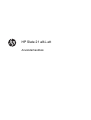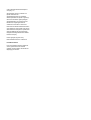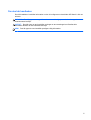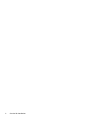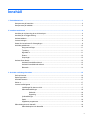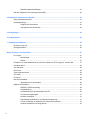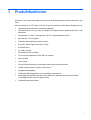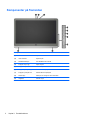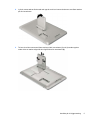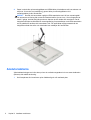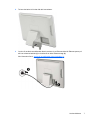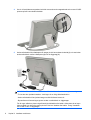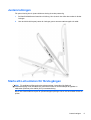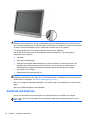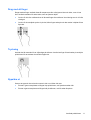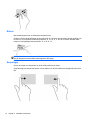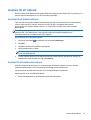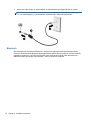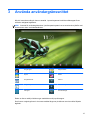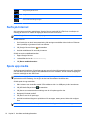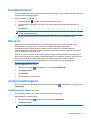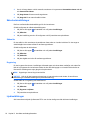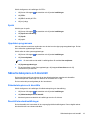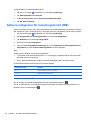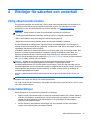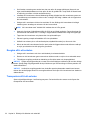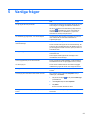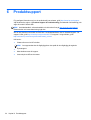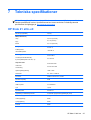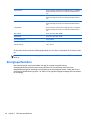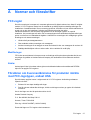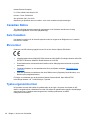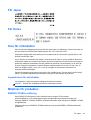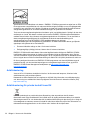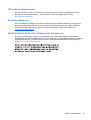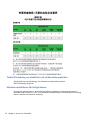HP Slate 21 allt-i-ett
Användarhandbok

© 2013 Hewlett-Packard Development
Company, L.P.
Garantiansvar för HP:s produkter och
tjänster definieras i de
garantibegränsningar som medföljer
sådana produkter och tjänster. Ingenting i
denna text ska anses utgöra ytterligare
garantiåtaganden. HP ansvarar inte för
tekniska fel, redigeringsfel eller för
avsaknad av information i denna text.
Dokumentet innehåller märkesinformation
som skyddas av upphovsrätt. Ingen del av
detta dokument får kopieras, reproduceras
eller översättas till ett annat språk utan
föregående skriftligt tillstånd från Hewlett-
Packard Company.
Första upplagan (augusti 2013)
Dokumentartikelnummer: 734558-101
Produktinformation
I den här handboken beskrivs funktioner
som är gemensamma för de flesta
modeller. Vissa funktioner är kanske inte
tillgängliga på din dator.

Om den här handboken
Den här handboken innehåller information om hur du konfigurerar och använder HP Slate 21 allt-i-ett-
enheten.
VARNING: Den här typen av text ger information om att allvarliga personskador kan uppstå om
instruktionerna inte följs.
VIKTIGT: Den här typen av text innehåller varningar om att utrustningen kan förstöras eller
information förloras om inte instruktionerna följs.
OBS! Den här typen av text innehåller ytterligare viktig information.
iii

iv Om den här handboken

Innehåll
1 Produktfunktioner ........................................................................................................................................... 1
Komponenter på framsidan .................................................................................................................. 2
Komponenter på baksidan ................................................................................................................... 3
2 Installera maskinvara ..................................................................................................................................... 4
Att tänka på vid placering på en skrivbordsyta ..................................................................................... 4
Att tänka på vid väggmontering ............................................................................................................ 4
Ansluta kablarna ................................................................................................................................... 6
Justera lutningen .................................................................................................................................. 9
Starta allt-i-ett-enheten för första gången ............................................................................................. 9
Använda pekskärmen ......................................................................................................................... 10
Drag med ett finger ............................................................................................................ 11
Tryckning ........................................................................................................................... 11
Nypa/dra ut ........................................................................................................................ 11
Rotera ................................................................................................................................ 12
Svepningar ......................................................................................................................... 12
Ansluta till ett nätverk ......................................................................................................................... 13
Ansluta till ett trådlöst nätverk ............................................................................................ 13
Ansluta till ett trådbundet nätverk ...................................................................................... 13
Bluetooth ............................................................................................................................ 14
3 Använda användargränssnittet ................................................................................................................... 15
Surfa på Internet ................................................................................................................................. 16
Spela upp media ................................................................................................................................ 16
Använda kameran .............................................................................................................................. 17
Skriva ut ............................................................................................................................................. 17
Justera inställningarna ....................................................................................................................... 17
Inställningar för datum och tid ............................................................................................ 17
Säkerhetsinställningar ....................................................................................................... 18
Skärmlås ........................................................................................................... 18
Kryptering .......................................................................................................... 18
Ljudinställningar ................................................................................................................. 18
Språk ................................................................................................................................. 19
Uppdatera programvara ..................................................................................................... 19
Säkerhetskopiera och återställ ........................................................................................................... 19
Säkerhetskopiera och återställa ........................................................................................ 19
v

Återställ standardinställningar ............................................................................................ 19
Aktivera redigeraren för inmatningsmetod (IME) ................................................................................ 20
4 Riktlinjer för säkerhet och underhåll .......................................................................................................... 21
Viktig säkerhetsinformation ................................................................................................................ 21
Underhållsriktlinjer .............................................................................................................................. 21
Rengöra allt-i-ett-enheten .................................................................................................. 22
Transportera allt-i-ett-enheten ........................................................................................... 22
5 Vanliga frågor ................................................................................................................................................ 23
6 Produktsupport ............................................................................................................................................. 24
7 Tekniska specifikationer .............................................................................................................................. 25
HP Slate 21 allt-i-ett ........................................................................................................................... 25
Energisparfunktion ............................................................................................................................. 26
Bilaga A Normer och föreskrifter ................................................................................................................... 27
FCC-regler .......................................................................................................................................... 27
Modifieringar ...................................................................................................................... 27
Kablar ................................................................................................................................ 27
Försäkran om överensstämmelse för produkter märkta med FCC-logotypen, endast USA .............. 27
Canadian Notice ................................................................................................................................. 28
Avis Canadien .................................................................................................................................... 28
EU-normer .......................................................................................................................................... 28
Tyska ergonominormer ...................................................................................................................... 28
För Japan ........................................................................................................................................... 29
För Korea ........................................................................................................................................... 29
Krav för strömkablar ........................................................................................................................... 29
Japanska krav för strömkablar ........................................................................................... 29
Miljökrav för produkten ....................................................................................................................... 29
ENERGY STAR®-certifiering ............................................................................................. 29
Avfallshantering ................................................................................................................. 30
Avfallshantering för privata hushåll inom EU ..................................................................... 30
HP:s återvinningsprogram ................................................................................................. 31
Kemiska substanser .......................................................................................................... 31
RoHS-direktivet (Restriction of Hazardous Substances) ................................................... 31
Turkiet Förordning om elektriska och elektroniska produkter ............................................ 32
Ukrainas restriktioner för farliga ämnen ............................................................................. 32
vi

1 Produktfunktioner
HP Slate 21 allt-i-ett ger enkel tillgång till Internet och direktuppspelning av medieinnehåll (video, ljud,
foton).
Allt-i-ett-enheten har en TFT-skärm (Thin-Film Transistor) med aktiv matris. Bland funktionerna finns:
●
Operativsystemet Android 4.2 med fleranvändarstöd
●
LED-skärm på 54,6 cm (21,5 tum) med diagonal visningsyta med en upplösning på 1920 x 1080
bildpunkter
●
Svarstid på 5 ms, 250 nit, visningsvinkel 178/178, kontrastförhållande 1000:1
●
Kan lutas från 15 till 70 grader
●
Tvåpunkts optisk pekskärm med tre kameror
●
Processor, NvidiaTegra 4 Quad Core (T40S)
●
8 GB flashminne
●
3 st USB 2.0-portar
●
SD-kortläsare (Secure Digital)
●
HP TrueVision-webbkamera (720p HD) och mikrofon
● Ethernet-uttag
●
Ljud ut-portar
●
Plug and Play-anslutning som automatiskt känner igen maskinvaruenheter
● Trådlös anslutning 802.11 a/b/g/n + Bluetooth 4.0
● Inbyggda stereohögtalare
●
Trådbundet USB-tangentbord och mus medföljer vissa modeller.
●
Monteringshål enligt VESA-standard (Video Electronics Standards Association) för flexibla
monteringslösningar, inklusive väggmontering
●
Fullständiga Internetfunktioner
1

Komponenter på framsidan
Komponent Funktion
(1) Webbkamera Spelar in video och tar stillbilder
(2) Intern mikrofon Spelar in ljud
(3) Webbkameralampa På: Webbkameran används
(4) Knappen Volym upp Höjer volymen
(5) Knappen Volym ned Sänker volymen
(6) Knappen Ljusstyrka upp Ökar skärmens ljusstyrka
(7) Knappen Ljusstyrka ned Sänker skärmens ljusstyrka
(8) Strömknapp Sätter på och stänger av allt-i-ett-enheten
(9) Högtalare Sänder ut ljud
2 Kapitel 1 Produktfunktioner

Komponenter på baksidan
Komponent Funktion
(1) SD-kortläsare Läser data från och skriver data till SD-minneskort (Secure
Digital)
(2) USB 2.0-uttag Ansluter externa USB-enheter till allt-i-ett-enheten
(3) Jack för ljudutgång (hörlurar) Sänder ut ljud när man ansluter tillval som högtalare med
egen strömförsörjning, hörlurar, hörsnäckor och headset
(4) Likströmsanslutning Ansluter strömkabeln från nätadaptern
(5) Ethernet-uttag Ansluter en Ethernet-kabel till allt-i-ett-enheten
(6) USB 2.0-uttag Ansluter externa USB-enheter till allt-i-ett-enheten
(7) USB 2.0-uttag Ansluter externa USB-enheter till allt-i-ett-enheten
Komponenter på baksidan 3

2 Installera maskinvara
Du kan placera allt-i-ett-enheten på ett skrivbord eller montera den på en monteringsanordning som
t.ex. ett väggmonteringsfäste eller en svängarm. Se till att placera allt-i-ett-enheten på en lättåtkomlig
och väl ventilerad plats. Anslut kablarna efter att du har monterat allt-i-ett-enheten på en
monteringsanordning.
Inför installationen av allt-i-ett-enheten ska du kontrollera att strömmen till enheten och eventuell
kringutrustning är avstängd. Följ därefter instruktionerna nedan för att konfigurera.
Att tänka på vid placering på en skrivbordsyta
Så här monterar du allt-i-ett-enheten för placering på en skrivbordsyta:
1. Lägg allt-i-ett-enheten med skärmen nedåt på en plan, mjuk, skyddad skrivbordsyta eller
bordsyta.
2. Dra stativet utåt tills det klickar.
3. Lyft allt-i-ett-enheten till upprätt läge och placera den på en plan, stabil yta.
Att tänka på vid väggmontering
OBS! Den här allt-i-ett-enheten är avsedd att monteras med UL- eller CSA-listade
väggmonteringsfästen.
VESA-standarden är gjord för montering i liggande orientering med portarna på baksidan pekandes
nedåt. Montera inte i stående orientering.
Så här monterar du all-i-ett-enheten på en monteringsanordning:
1. Lägg allt-i-ett-enheten med skärmen nedåt på en plan, mjuk, skyddad skrivbordsyta eller
bordsyta.
4 Kapitel 2 Installera maskinvara

2. Lyft och rotera stativet tills det står rakt upp så att du kan komma åt skruven som fäster stativet
på allt-i-ett-enheten.
3. Ta bort de två skruvarna som fäster stativet på allt-i-ett-enheten (1) och lyft sedan upp den
nedre delen av stativet något tills den frigörs från allt-i-ett-enheten (2).
Att tänka på vid väggmontering 5

4. Passa in skruvhålen på monteringsfästet med VESA-hålen på baksidan av allt-i-ett-enheten och
trä fyra st 10 mm-skruvar (medföljer ej) genom hålen på monteringsfästet och in i
monteringshålen på allt-i-ett-enheten.
VIKTIGT: Den här allt-i-ett-enheten uppfyller VESA-standarden med 100 mm monteringshål.
För att montera en lösning från en annan tillverkare behövs fyra st 4 mm, 10 mm långa skruvar
med 0,7-gänga. Använd aldrig längre skruvar eftersom de kan skada allt-i-ett-enheten. Det är
viktigt att kontrollera att tillverkarens monteringslösning överensstämmer med VESA-standarden
och är godkänd för att klara allt-i-ett-enhetens vikt. För att få bästa möjliga prestanda är det
viktigt att använda den ström- och videokabel som medföljer allt-i-ett-enheten.
Ansluta kablarna
Vilka kabelanslutningar som krävs beror på om du använder tangentbord och mus samt trådbunden
(Ethernet) eller trådlös anslutning.
1. Se till att placera allt-i-ett-enheten på en lättåtkomlig och väl ventilerad plats.
6 Kapitel 2 Installera maskinvara

2. Ta bort den bakre I/O-luckan från allt-i-ett-enheten.
3. Om du vill använda ett trådbundet nätverk ansluter du en Ethernet-kabel till Ethernet-porten på
allt-i-ett-enhetens baksida (1) och sedan till ett aktivt Ethernet-uttag (2).
Mer information finns i
Ansluta till ett trådbundet nätverk på sidan 13.
Ansluta kablarna 7

4. Om du vill använda ett tangentbord och/eller mus ansluter du tangentbordet och musen till USB-
portarna på allt-i-ett-enhetens baksida.
5. Anslut strömkabeln från nätadaptern till uttaget på allt-i-ett-enhetens baksida (1) och anslut den
andra strömkabeln mellan nätadaptern (2) och ett vägguttag (3).
VARNING: Gör så här för att minska risken för elektriska stötar eller skada på utrustningen:
- Ta inte bort den jordade kontakten. Jordningen är en viktig säkerhetsfunktion.
- Anslut strömkabeln till ett jordat eluttag som alltid är lätt att komma åt.
- Bryt strömmen till utrustningen genom att dra ur strömkabeln ur vägguttaget.
För din egen säkerhet, placera inga föremål på nätsladdar eller kablar. Ordna dem så att ingen
råkar snubbla över dem eller trampa på dem. Dra inte i sladdar eller kablar. Ta tag i kontakten
när du drar ut den ur vägguttaget.
8 Kapitel 2 Installera maskinvara

Justera lutningen
För optimal visning ska du justera skärmens lutning så att den passar dig.
1. Stå framför bildskärmens framsida och håll tag i den så att du inte välter den medan du ändrar
lutningen.
2. Utan att vidröra skärmytan justerar du lutningen genom att rotera stativet uppåt och nedåt.
Starta allt-i-ett-enheten för första gången
OBS! För smidigast möjliga upplevelse rekommenderar vi att guiden får tillgång till
Internetanslutning. Innan du startar allt-i-ett-enheten måste du vara beredd på att upprätta en
trådbunden (Ethernet) eller trådlös (Wi-Fi) Internetanslutning.
När du har anslutit kablarna trycker du på strömknappen på höger sida av allt-i-ett-enheten för att slå
på den.
Justera lutningen 9

VIKTIGT: Bilden kan brännas in i skärmen på bildskärmar som visar samma statiska bild på
skärmen under en längre tid.* Du kan undvika detta genom att alltid stänga av allt-i-ett-enheten när
den inte ska användas under en längre tid. Bilder som bränns in på skärmen är något som kan hända
på alla LCD-skärmar. Bildskärmar med ”inbränd bild” omfattas inte av HP:s garanti.
* En längre tidsperiod är 12 på varandra följande timmar utan användning.
När du slår på allt-i-ett-enheten för första gången aktiveras startguiden. Följ anvisningarna i
startguiden och gör följande:
●
Välj språk.
●
Ange nätverksinställningar.
●
Konfigurera automatisk säkerhetskopiering av allt-i-ett-enheten. HP rekommenderar å det
starkaste att du säkerhetskopierar allt-i-ett-enheten. Om du ska byta ut maskinvara kan
säkerhetskopiorna hjälpa dig att återställa systemet med så få störningar som möjligt.
●
Ange datum och klockslag.
●
Registrera din allt-i-ett-enhet hos HP.
OBS! Du kan när som helst ändra inställningarna som angavs i startguiden genom att öppna
Inställningar från skärmen Alla appar. Det är den mittersta ikonen i startfältet. Om du vill veta mer om
inställningarna i startguiden, se
Justera inställningarna på sidan 17.
Om du vill konfigurera säkerhetsinställningar, t.ex. lösenord, går du till Inställningar via skärmen Alla
appar.
När du har slutfört startguiden visas startsidan.
Använda pekskärmen
Om du har en pekskärm kan du interagera med objekt på skärmen med hjälp av dina fingrar.
TIPS: Även om du har en pekskärm är det fortfarande möjligt att använda tangentbord och mus,
som vanligt.
10 Kapitel 2 Installera maskinvara

Drag med ett finger
Draget med ett finger används oftast för att panorera eller rulla igenom listor och sidor, men du kan
även använda metoden för andra saker, som att flytta ett objekt.
●
Om du vill rulla över skärmen drar du lätt med fingret över skärmen i den riktning som du vill rulla
visningen.
●
Om du vill dra ett objekt trycker du på det, håller fingret nedtryckt och drar sedan i objektet för att
flytta det.
Tryckning
Använd den här metoden för att välja något på skärmen. Använd ett finger för att knacka på ett objekt
på skärmen för att markera det och/eller öppna det.
Nypa/dra ut
Genom att nypa och dra ut kan du zooma in eller ut ur bilder eller text.
●
Zooma in genom att placera två fingrar ihop på skärmen, och flytta dem sedan isär.
●
Zooma ut genom att placera två fingrar isär på skärmen, och för sedan ihop dem.
Använda pekskärmen 11

Rotera
Med rotationsgesten kan du vända på exempelvis foton.
Förankra vänster hands pekfinger på det objekt som du vill rotera. Använd höger hands pekfinger och
för det runt i en svepande rörelse från positionen ”kl. 12” till ”kl. 3”. Om du vill rotera åt andra hållet
sveper du med pekfingret från positionen ”kl. 3” till ”kl. 12”.
OBS! Den här metoden är avsedd för särskilda appar där du kan manipulera ett objekt eller en bild.
Det går kanske inte att använda rotationsgesten i alla appar.
Svepningar
Genom att svepa med fingret kan du växla mellan skärmar och bilder.
Svep försiktigt med fingret från kanten in över skärmen för att visa nästa eller föregående skärm eller
bild.
12 Kapitel 2 Installera maskinvara

Ansluta till ett nätverk
Du kan ansluta till ett nätverk med antingen trådbunden (Ethernet) eller trådlös (Wi-Fi) anslutning. Du
kan inte aktivera både Ethernet- och Wi-Fi-anslutning samtidigt.
Ansluta till ett trådlöst nätverk
Tack vare allt-i-ett-enhetens trådlösa nätverksfunktioner kan du ansluta enheten till lokala trådlösa
nätverk (kallas ofta Wi-Fi-nätverk, trådlösa LAN eller WLAN). I ett trådlöst lokalt nätverk
kommunicerar den mobila trådlösa modulen i din enhet med en trådlös router eller en trådlös
åtkomstpunkt.
OBS! För att konfigurera ett WLAN och ansluta till Internet behöver du ett bredbandsmodem
(antingen DSL- eller kabelmodem, köps separat), snabb Internettjänst beställd från en
Internetleverantör och en trådlös router (köps separat).
Så här ansluter du till ett trådlöst nätverk:
1. Välj ikonen Alla appar
på startsidan och välj sedan Inställningar.
2. Välj Wi-Fi.
3. Välj PÅ för att starta den trådlösa radiosignalen.
4. Välj ett trådlöst nätverk i listan.
OBS! Om inga trådlösa nätverk visas kanske du befinner dig utom räckhåll för en trådlös
router eller åtkomstpunkt.
5. Om det trådlösa nätverket är ett säkerhetsaktiverat trådlöst nätverk uppmanas du att ange en
säkerhetskod. Skriv in koden och välj sedan Anslut.
Ansluta till ett trådbundet nätverk
Använd en fast LAN-anslutning om du vill ansluta allt-i-ett-enheten direkt till en router i ditt hem
(istället för trådlöst) eller om du vill ansluta till ett befintligt nätverk på ditt kontor.
För att ansluta till ett lokalt nätverk krävs en RJ-45-nätverkskabel med åtta stift.
Så här ansluter du till ett trådbundet nätverk:
1. Anslut nätverkskabeln till nätverksjacket (1) på allt-i-ett-enheten.
Ansluta till ett nätverk 13

2. Anslut den andra änden av nätverkskabeln till nätverksjacket på väggen (2) eller till routern.
OBS! Om nätverkskabeln har en krets för störningsskydd (3) – vilket avskärmar störningar från
TV- och radiomottagning – ska kretsänden på kabeln sitta i själva allt-i-ett-enheten.
Bluetooth
Allt-i-ett-enheten är utrustad med Bluetooth, vilket gör det möjligt att skapa ett personligt nätverk
(PAN) för att ansluta andra Bluetooth-aktiverade enheter såsom datorer, telefoner, skrivare, headset,
högtalare och kameror. I ett PAN kommunicerar varje enhet direkt med de andra enheterna och
enheterna måste vara relativt nära varandra – inom 10 meter från varandra.
14 Kapitel 2 Installera maskinvara
Sidan laddas...
Sidan laddas...
Sidan laddas...
Sidan laddas...
Sidan laddas...
Sidan laddas...
Sidan laddas...
Sidan laddas...
Sidan laddas...
Sidan laddas...
Sidan laddas...
Sidan laddas...
Sidan laddas...
Sidan laddas...
Sidan laddas...
Sidan laddas...
Sidan laddas...
Sidan laddas...
-
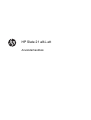 1
1
-
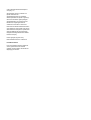 2
2
-
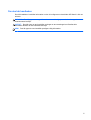 3
3
-
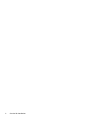 4
4
-
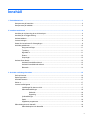 5
5
-
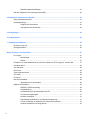 6
6
-
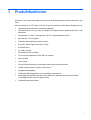 7
7
-
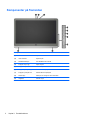 8
8
-
 9
9
-
 10
10
-
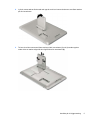 11
11
-
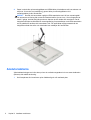 12
12
-
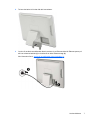 13
13
-
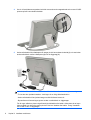 14
14
-
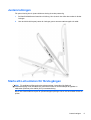 15
15
-
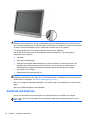 16
16
-
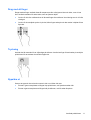 17
17
-
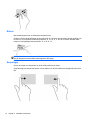 18
18
-
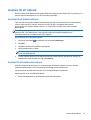 19
19
-
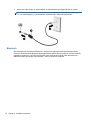 20
20
-
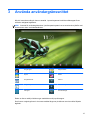 21
21
-
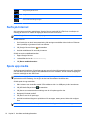 22
22
-
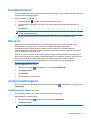 23
23
-
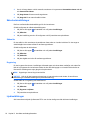 24
24
-
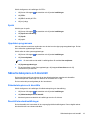 25
25
-
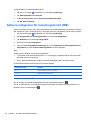 26
26
-
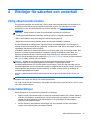 27
27
-
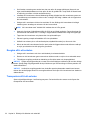 28
28
-
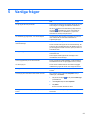 29
29
-
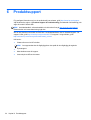 30
30
-
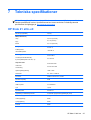 31
31
-
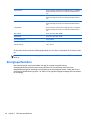 32
32
-
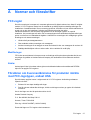 33
33
-
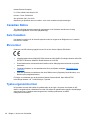 34
34
-
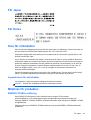 35
35
-
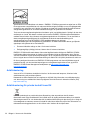 36
36
-
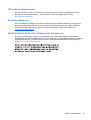 37
37
-
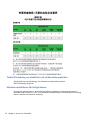 38
38
HP Slate 21-s100 All-in-One Användarmanual
- Typ
- Användarmanual
- Denna manual är också lämplig för
Relaterade papper
-
HP Slate 21 Pro All-in-One PC Användarmanual
-
HP Color LaserJet Pro M453-M454 series Användarmanual
-
HP Color LaserJet Pro MFP M478-M479 series Användarmanual
-
HP SlateBook 10-h001ex x2 PC Användarmanual
-
HP SlateBook 14-p010nz PC Användarmanual
-
HP LaserJet Pro MFP M428-M429 series Användarmanual
-
HP DeskJet 2700 All-in-One Printer series Användarmanual
-
HP DeskJet Ink Advantage 4100 All-in-One series Användarmanual
-
HP DeskJet Ink Advantage 2700 All-in-One series Användarmanual
-
HP Slate 6 VoiceTab II Användarmanual